TeamWin Recovery (TWRP) 3.0.2
Ni skrivnost, da dejstvo, da z izdajo različnih naprav, ki temeljijo na Androidu, proizvajalci v večini primerov ne hipotekirajo ali blokirajo v programskem delu svojih rešitev vse možnosti, ki bi jih potrošnik lahko realiziral. Veliko število uporabnikov ne želi dati tega pristopa in se v določeni meri obrne, da prilagaja Android OS.
Vsakdo, ki je poskušal spremeniti celo majhen del programske opreme Android, ki ni proizvajalec, je poslušal o obnovitvi po meri - spremenjeno obnovitveno okolje, ki ima veliko funkcij. Skupni standard med takšnimi rešitvami je TeamWin Recovery (TWRP).
S pomočjo spremenjenega vračila, ki ga je ustvaril TeamWin, lahko uporabnik skoraj katere koli naprave Android namesti po meri in v nekaterih primerih tudi uradno firmware, pa tudi različne popravke in dodatke. Pomembna funkcija TWRP je, med drugim, ustvariti varnostno kopijo celotnega sistema kot celote ali ločenih particij pomnilnika naprave, vključno s področji, ki jih programska orodja ne moreta beriti.
Vsebina
Vmesnik in upravljanje
TWRP je bil eden prvih obnovitev, v katerem je bila mogoča nadzor preko naprave na dotik. Torej, vse manipulacije se izvajajo tako, kot so znane uporabnikom pametnih telefonov in tabličnih računalnikov - tako, da se dotaknete zaslona in svaypami. Na voljo je tudi zaklepanje zaslona, da bi se izognili nenamernim pritiskom med dolgimi postopki ali če je uporabnik odvrnil od procesa. Na splošno so razvijalci ustvarili sodoben, simpatičen in razumljiv vmesnik, s pomočjo katerega ni občutkov "skrivnostnosti" postopkov.
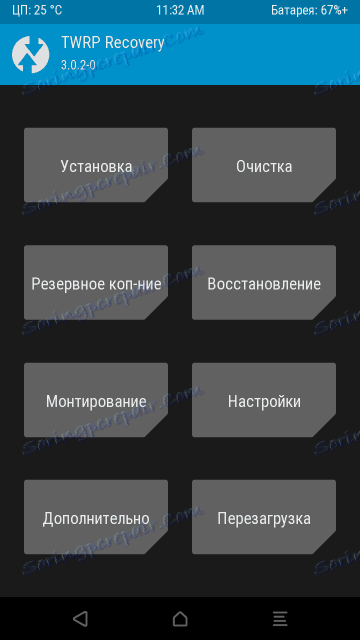
Vsak gumb je element menija, s klikom na katerega odpre seznam možnosti. Podprto je veliko jezikov, vključno z ruskim. Na vrhu zaslona je pozornost namenjena prisotnosti informacij o temperaturi procesorja naprave in nivoju moči akumulatorja, pomembnih dejavnikih, ki jih je treba spremljati med postopkom strojne programske opreme in prepoznavanju težav s strojno opremo.
V spodnjem delu so gumbi, ki so znani uporabniku Android - "Nazaj" , "Domači" , "Meni" . Izvajata enake funkcije kot v kateri koli različici Androida. Razen če s pritiskom na gumb "Meni" ne izberete seznam razpoložljivih funkcij ali menija za večopravilnost, temveč informacije iz datoteke dnevnika, npr. Seznam vseh operacij, izvedenih na trenutni seji TWRP in njihovih posledic.
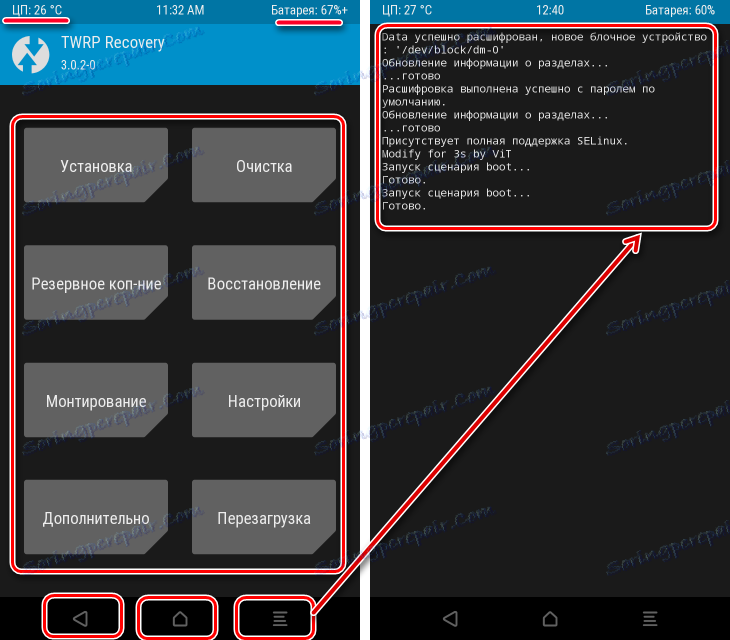
Namestitev strojne programske opreme, popravkov in dodatkov
Ena od glavnih načinov uporabe obnovitvene okoline je vdelana programska oprema, to pomeni, da nekatere komponente programske opreme ali sistem kot celoto zapisujete na ustrezne particije pomnilnika naprave. Ta možnost je na voljo po kliku na gumb "Namesti" . Najpogostejše vrste datotek, ki jih podpira strojna programska oprema, so * .zip (privzeto) in * .img slike (na voljo po kliku na gumb "Namesti Img" ).
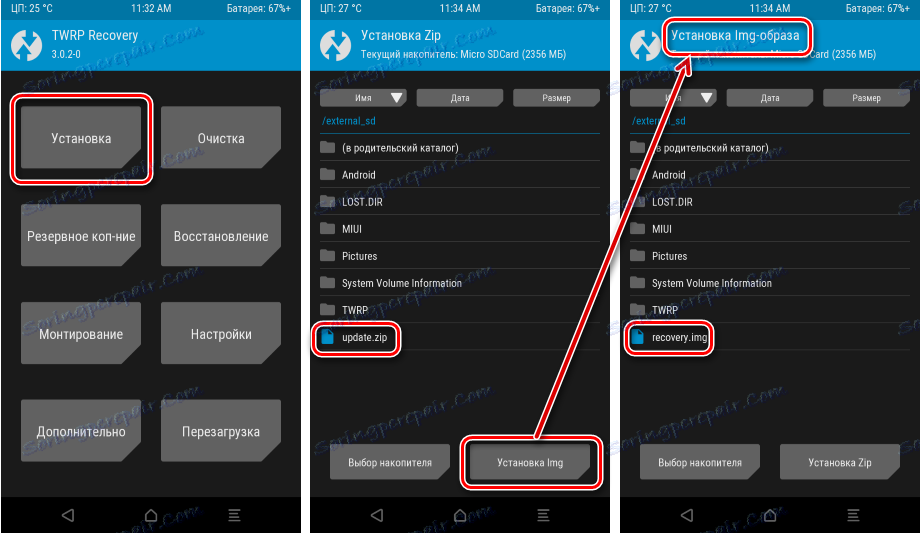
Brisanje particij
Pred strojno programsko opremo, v primeru nekaterih napak med delovanjem programske opreme, pa tudi v nekaterih drugih primerih, je treba izbrisati določene dele pomnilnika naprave. Če kliknete gumb »Počisti« , lahko takoj izbrišete podatke iz vseh glavnih delov - Podatki, Predpomnilnik in Dalvik predpomnilnik. Poleg tega je na voljo gumb "Izbirni čiščenje" , s klikom na katerega lahko izberete, katere / katere particije bodo izbrisane / bodo izbrisane. Obstaja tudi poseben gumb za oblikovanje enega najpomembnejših razdelkov za uporabnika - »Podatki« .
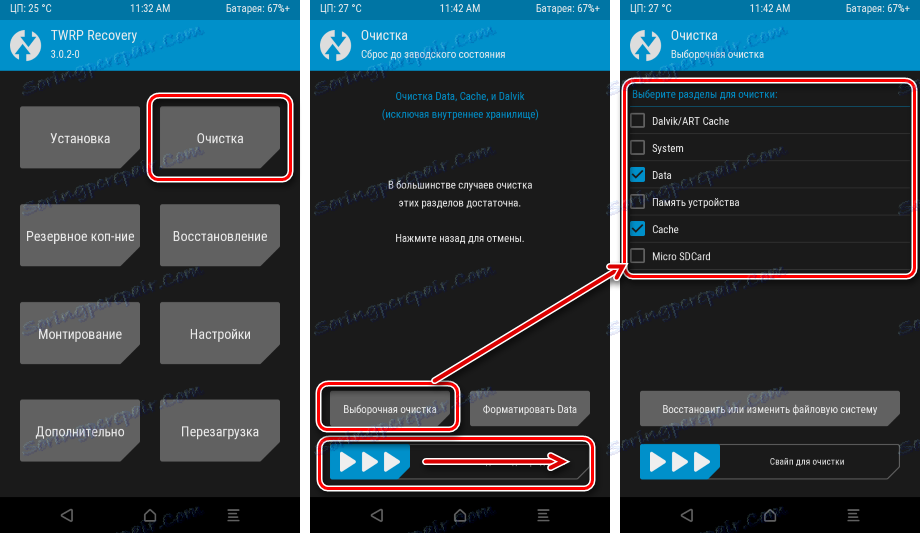
Varnostno kopiranje
Ena izmed najbolj pomembnih in pomembnih značilnosti TWRP je izdelava varnostne kopije naprave in obnovitev sistemskih particij iz predhodno izdelane varnostne kopije. Ko kliknete gumb »Varnostno kopiranje«, se odpre seznam particij za kopiranje in na voljo je gumb za izbiranje medija za shranjevanje - to lahko storite tako v notranjem pomnilniku naprave kot na kartici microSD in tudi na USB-mediju, ki je prek povezave OTG.
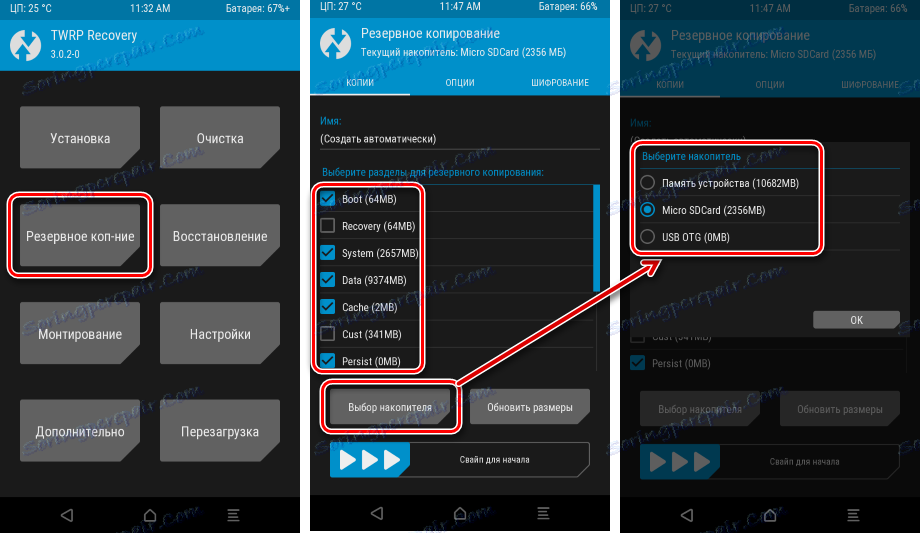
Poleg širokega izbora možnosti za izbiro posameznih komponent sistema za varnostno kopiranje so na voljo dodatne možnosti in zmožnost šifriranja varnostne datoteke z geslom - zavihek "Možnosti" in "Šifriranje" . 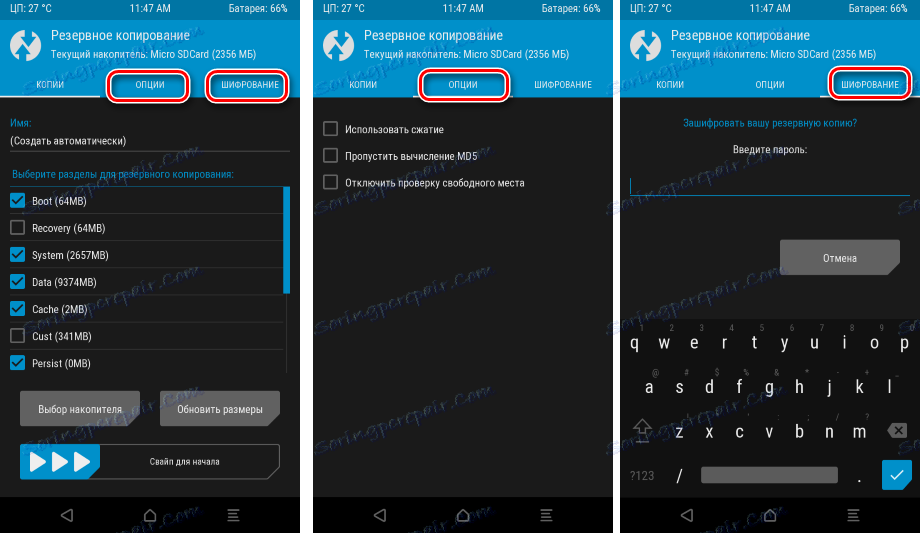
Obnovitev
Seznam elementov ob obnovitvi iz varnostne kopije je na voljo za spremembo uporabnika, ni tako širok, kot pri ustvarjanju varnostne kopije, vendar seznam funkcij, ki jih pokličete, ko kliknete gumb »Obnovi«, je v vsakem primeru zadosten. Kot pri varnostni kopiji lahko izberete, kateri mediji se bodo uporabljali za obnovitev pomnilniških particij in določili tudi posebne particije za prepisovanje. Poleg tega, da bi se izognili napakam med obnovitvijo, če obstaja veliko različnih varnostnih kopij iz različnih naprav ali da preverite njihovo celovitost, lahko preverite vsoto hash-a.
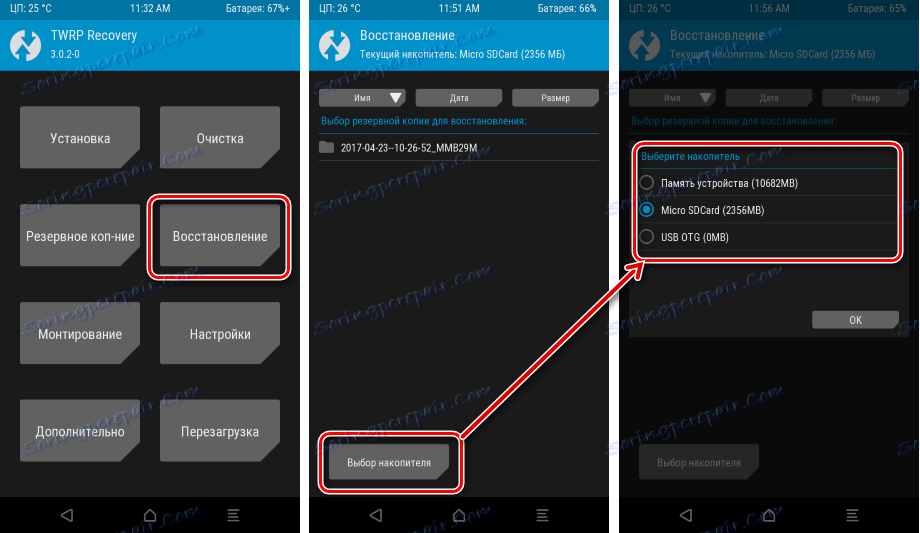
Montaža
Ko kliknete gumb "Mount", se prikaže seznam razdelkov, ki so na voljo za delovanje istega imena. Tukaj lahko izklopite ali omogočite način prenosa datotek prek USB-a - gumb "Omogoči način MTP" je nenavadno uporabna funkcija, ki prihrani veliko časa, ker za kopiranje potrebnih datotek iz računalnika ni treba znova zagnati v Android iz obnovitve ali izvleči microSD iz naprave.
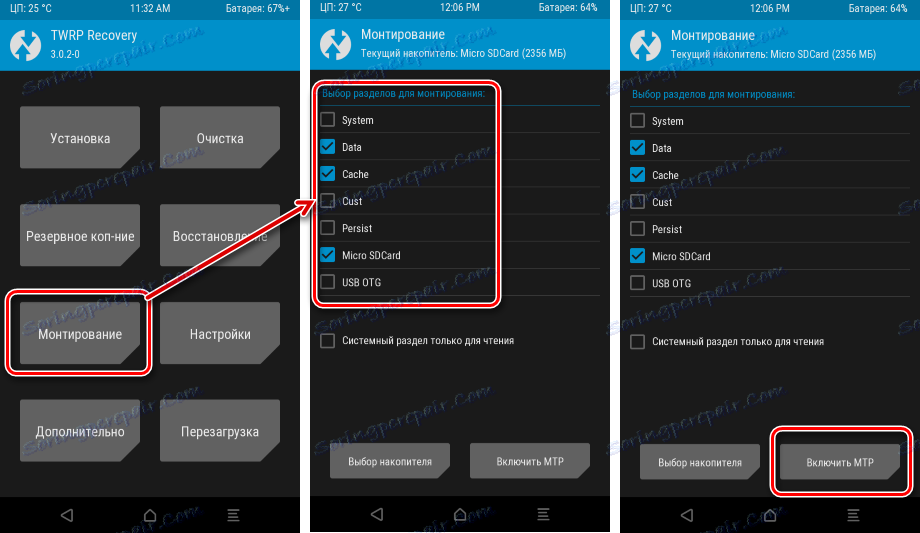
Dodatne funkcije
Gumb »Advanced« omogoča dostop do naprednih funkcij programa TeamWin Recovery, ki ga v večini primerov uporabljajo napredni uporabniki. Seznam funkcij je zelo širok. Od preprostega kopiranja log datotek na pomnilniško kartico (1),
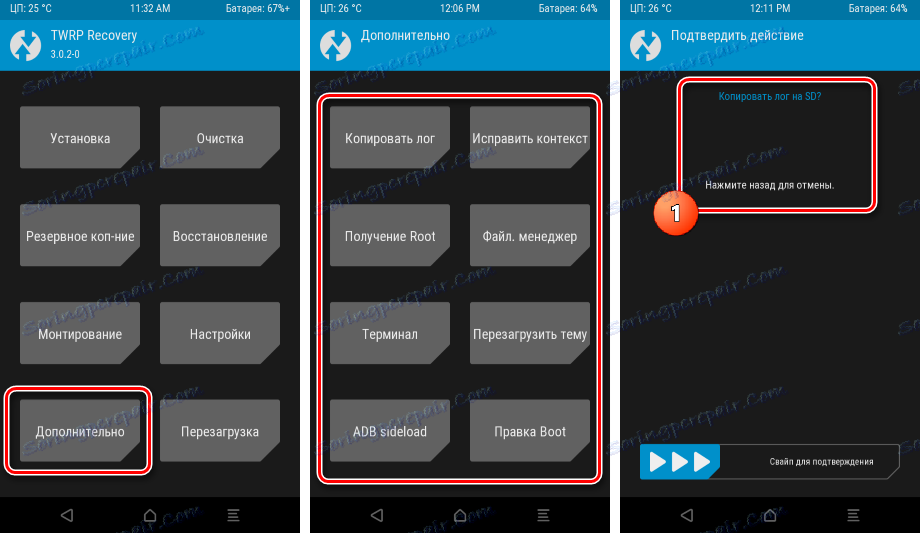
pred uporabo popolnega upravitelja datotek neposredno v obnovitvi (2), pridobitev korenskih pravic (3), klicanje terminala za vnos ukazov (4) in prenos firmwarea iz računalnika preko ADB-a.
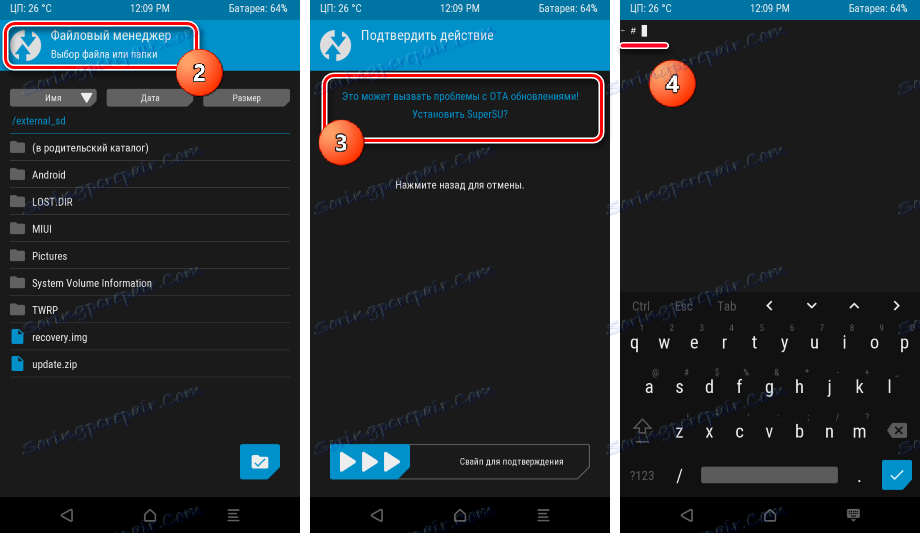
Na splošno takšen nabor možnosti lahko povzroči le občudovanje strokovnjaka v firmware-u in obnovitev naprav Android. Resnično popolno orodje, ki vam omogoča, da naredite nekaj, kar vaše srce želi.
Nastavitve TWRP
Meni "Nastavitve" ima bolj estetsko komponento od funkcionalne. Hkrati pa je skrb za razvijalce TeamWina o stopnji udobja uporabnikov izjemno opazna. Konfigurirate lahko skoraj vse, kar si lahko zamislite v takem orodju - časovni pas, zaklep zaslona in svetlost osvetlitve ozadja, intenzivnost vibracij pri večjih akcijah v okrevanju, jezik vmesnika.
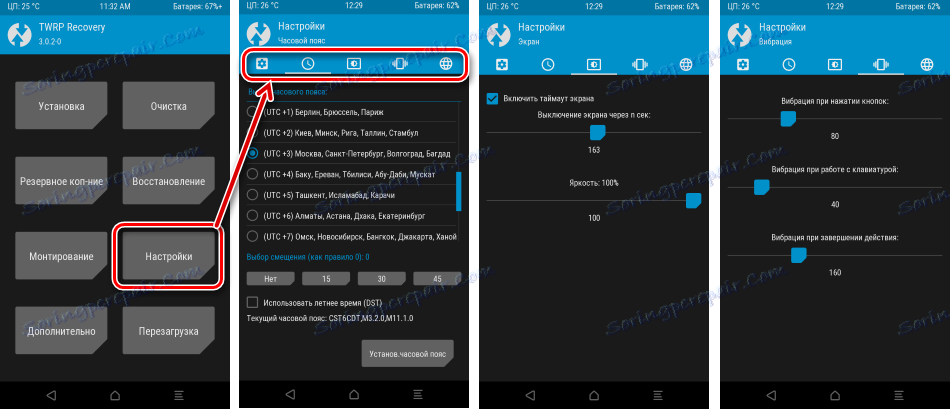
Ponovno nalaganje
Pri izvajanju različnih manipulacij z napravo Android v programu TeamWin Recovery uporabniku ni treba uporabljati fizičnih gumbov naprave. Tudi reboot v različne načine, ki so potrebni za testiranje funkcionalnosti določenih funkcij ali drugih dejanj, se izvaja s posebnim menijem, ki je na voljo po kliku na gumb "Ponovni zagon" . Obstajajo trije glavni načini ponovnega zagona, kot tudi običajno zaustavitev naprave.
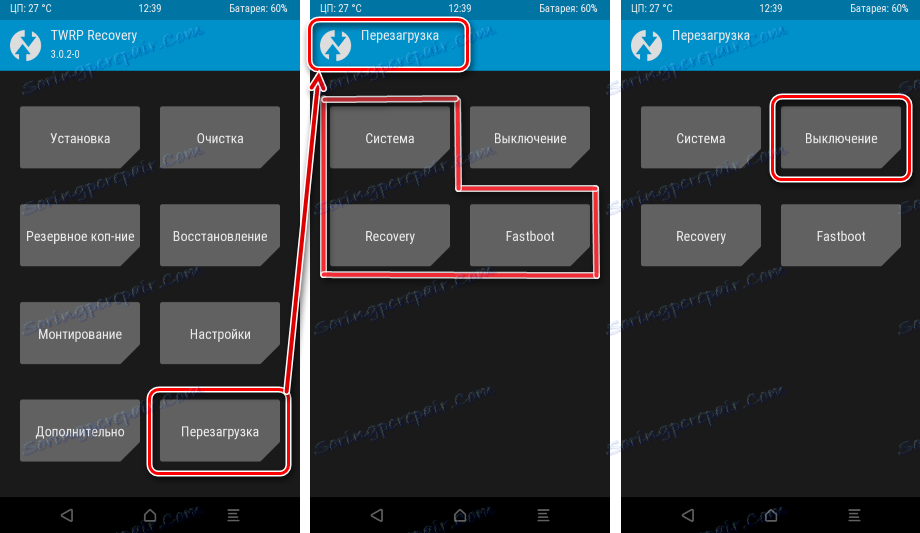
Prednosti
- Popolnoma prikazano okolje za obnovitev Android - na voljo so skoraj vse funkcije, ki jih boste morda potrebovali pri uporabi podobnega orodja;
- Deluje z ogromnim seznamom naprav Android, okolje je praktično neodvisno od strojne platforme naprave;
- Vgrajeni sistem za zaščito pred uporabo neveljavnih datotek - preverite količino zaustavitve pred glavnimi manipulacijami;
- Odličen, premišljen, prijazen in prilagodljiv vmesnik.
Slabosti
- Neizkušeni uporabniki imajo težave z namestitvijo;
- Namestitev obnovitve po meri vključuje izgubo proizvajalčeve garancije na napravi;
- Nepravilna dejanja v okolju za obnovitev lahko povzročijo težave s strojno in programsko opremo ter napako.
TWRP Recovery je resnično bogoslužba za uporabnike, ki iščejo način za popolni nadzor nad strojno in programsko opremo svoje naprave Android. Veliko seznama funkcij, pa tudi relativno razpoložljivost, široko paleto podprtih naprav, omogoča to spremenjeno obnovitveno okolje, da zahteva naslov ene najbolj priljubljenih rešitev na področju dela z firmware-om.